Devi creare una proposta per un progetto creativo ma non hai tempo per imparare complicati software di progettazione? Buone notizie! Puoi facilmente creare un moodboard in Canva.
Un moodboard mostrerà lo stile, il tema e l’emozione del tuo progetto in modo che tutte le persone coinvolte possano essere sulla stessa pagina. La creazione di un mood board efficace richiedeva molto lavoro. Dovresti imparare la teoria dei colori, come accoppiare correttamente i caratteri e avere un sacco di conoscenze di progettazione grafica.
Con questa guida, non avrai bisogno di nulla di tutto ciò. Ti mostrerò quali siti Web puoi utilizzare per accelerare il processo. Inoltre, imparerai a prendere un modello di moodboard e a renderlo tuo.
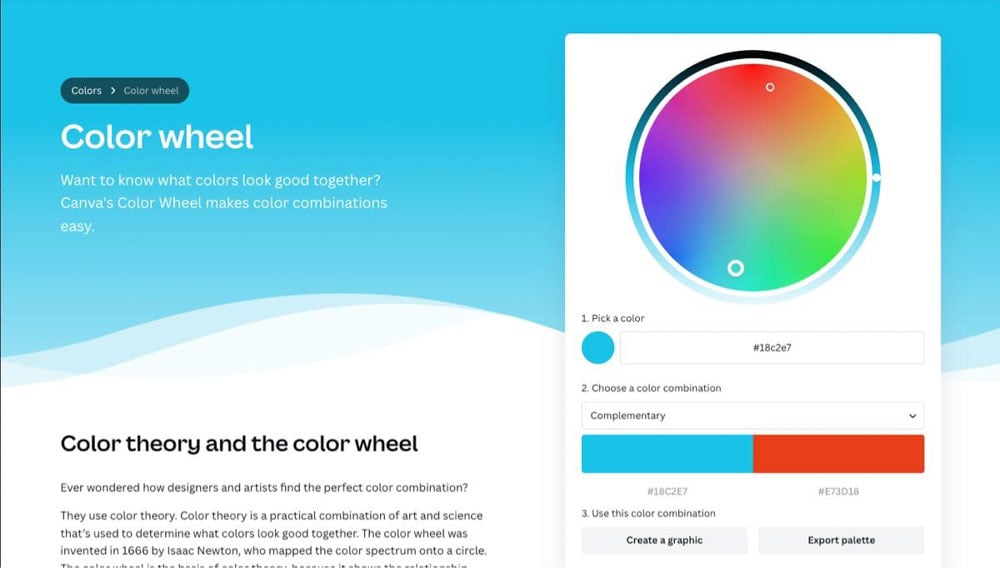
Quali sono gli elementi chiave di un mood board efficace?
I mood board sono un ottimo modo per comunicare visivamente le idee, consentendo a designer e professionisti creativi di rappresentare il tuo estetico desiderato visivamente. È anche un ottimo modo per decidere l’estetica per i lavori di ristrutturazione della casa o per la fotografia di matrimonio.
Un mood board efficace dovrebbe essere organizzato e visivamente accattivante, con elementi scelti con cura che sono stati disposti e combinati con cura per creare un aspetto generale.
Ecco i quattro elementi fondamentali per creare un moodboard efficace:
1. Colore coerente
L’utilizzo di colori simili nella tua moodboard crea un aspetto e un’atmosfera coerenti. Ciò renderà più facile osservare come ogni componente distinto collabora in un progetto complessivo.
Capire cosa fa funzionare alcuni colori con altri può richiedere anni per essere compreso. Per fortuna, Canva ha una pagina separata per rendere molto più semplice la scelta dei colori.
Vai alla pagina Ruota dei colori di Canva per farti aiutare da Canva scegli i tuoi colori.
La ruota dei colori è la prima cosa da considerare quando si utilizza questo sito. Incolla il codice esadecimale nella casella Scegli un colore o fai clic in un punto qualsiasi della ruota dei colori per scegliere il colore iniziale.
La prima cosa che noti è il grande cerchio sulla ruota dei colori. Il cerchio grande è il colore che hai scelto, che è il tuo colore primario.
Il cerchio più piccolo è un colore secondario che corrisponde al tuo colore primario.
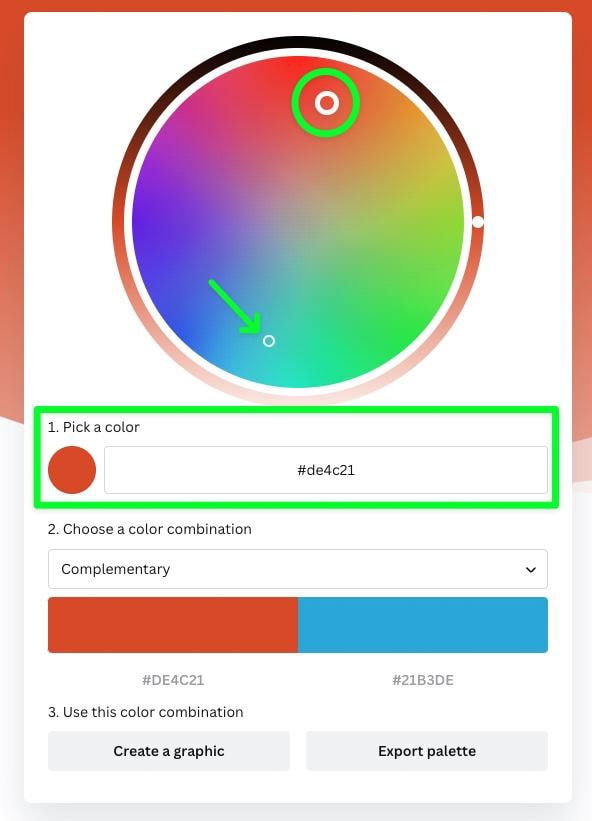
L’impostazione più importante in questa pagina è l’impostazione Scegli una combinazione di colori. Fai clic sul menu a discesa per visualizzare tutte le opzioni di corrispondenza dei colori.
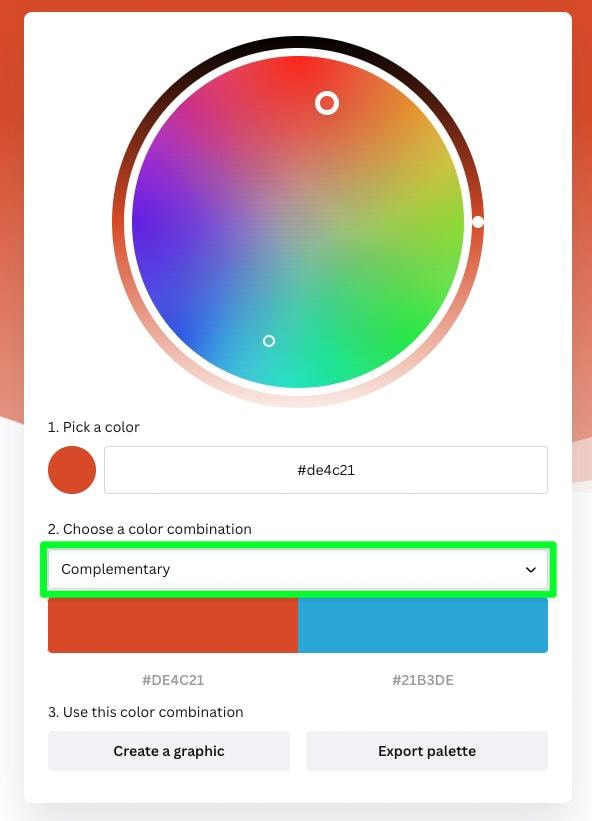
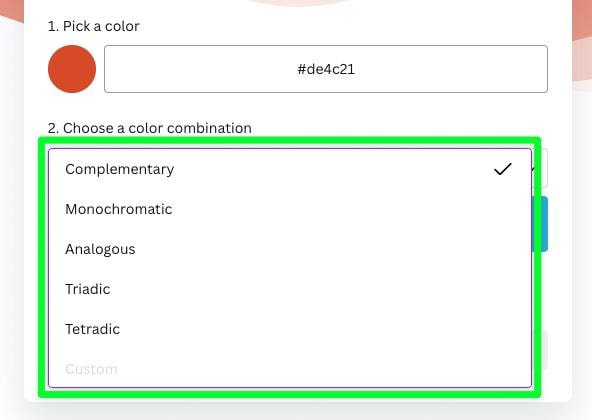
Per impostazione predefinita, verrà selezionato Complementare. Ti consigliamo di scegliere Monocromatico, Analogo, o Tetradico per il tuo moodboard in modo che le tue tonalità siano più vicine tra loro.
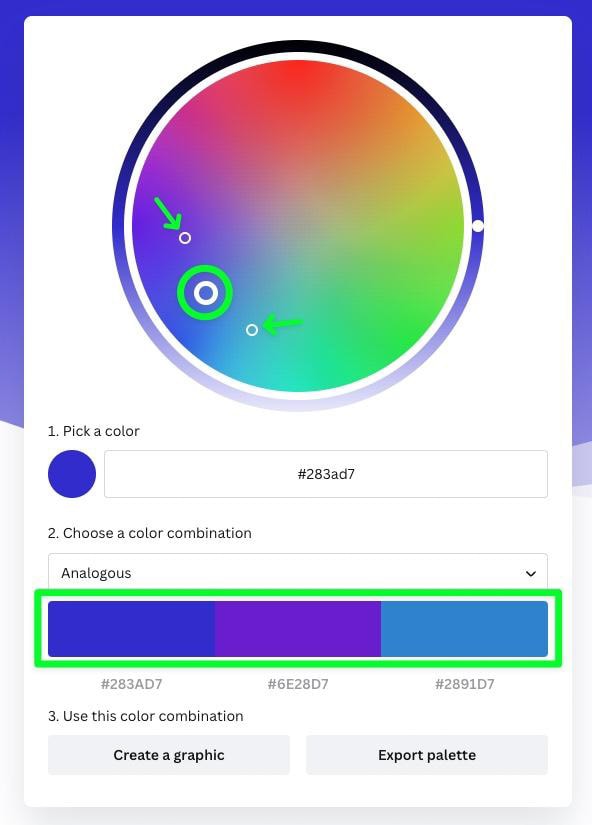
Sperimenta con queste impostazioni quanto è necessario per il tuo progetto.
Inoltre, se fai clic su uno dei colori, troverai ancora più impostazioni con cui puoi giocare.
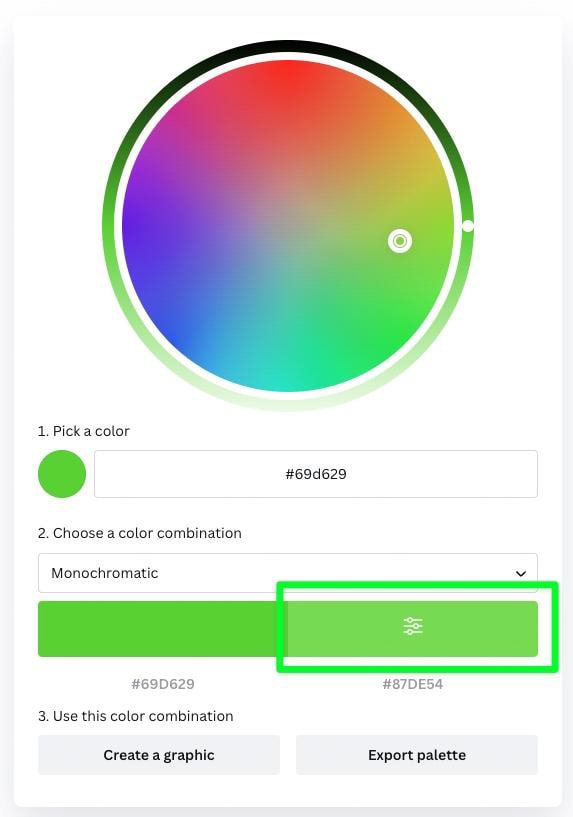
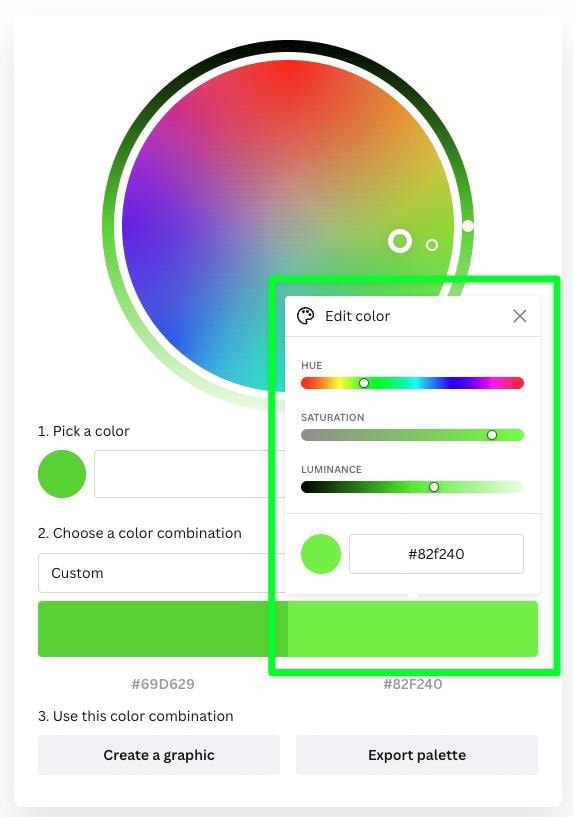
Una volta scelti i colori, fai clic su Esporta tavolozza. Quindi, scegli l’opzione PDF.
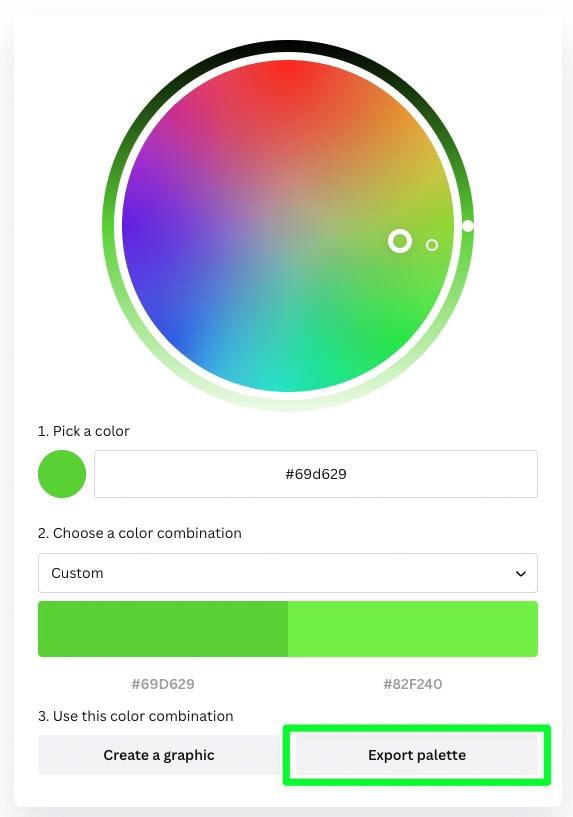
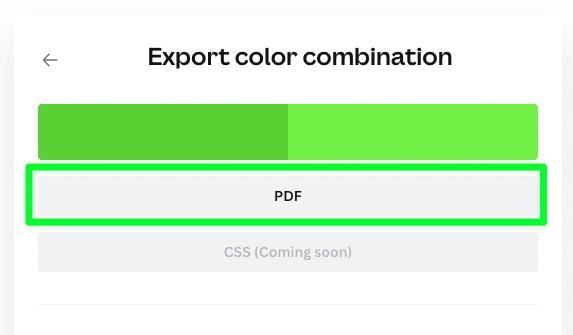
Ti verrà chiesto di salvare questo PDF sul tuo computer. Fai clic sul pulsante Salva per farlo. Puoi importare questo PDF in Canva in un secondo momento.
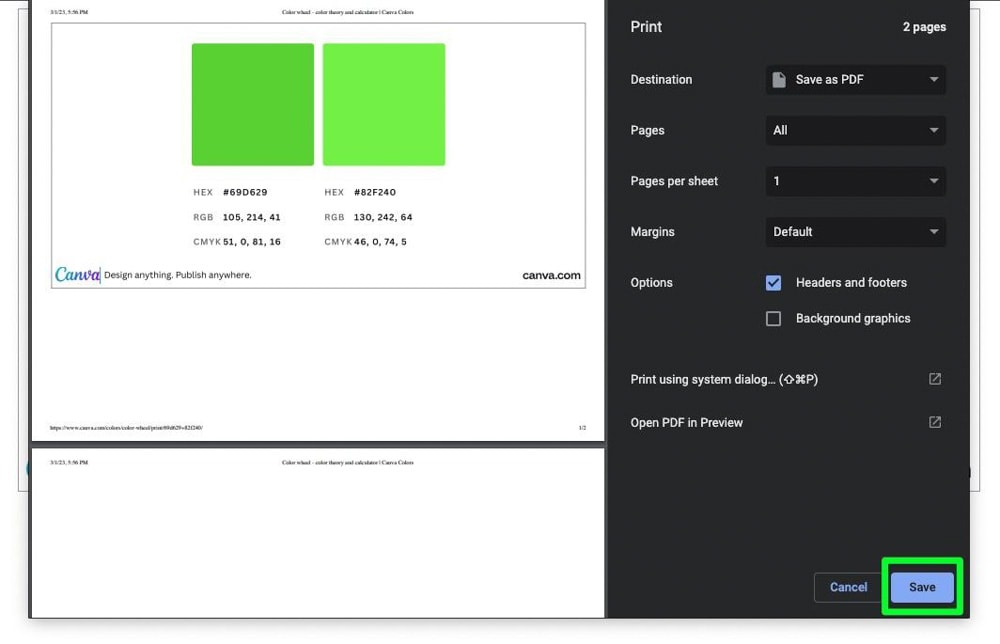
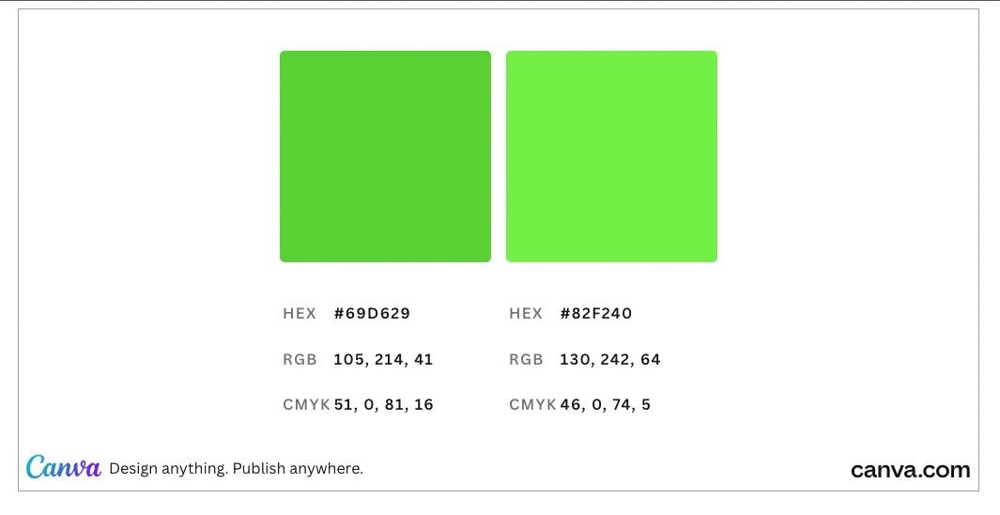
2. Uno stile tipografico specifico
I caratteri svolgono un ruolo fondamentale in qualsiasi mood board. Non solo aiutano a impostare il tono e l’emozione corretti, ma rendono anche le tue tavole più professionali o giocose.
Se non sei bravo a scegliere i caratteri, non preoccuparti. Puoi visitare il sito web di Fontpair e lasciare che siano loro a scegliere i tuoi font.
Una volta aperto il sito Web, fai clic su Parings nella parte superiore della pagina.
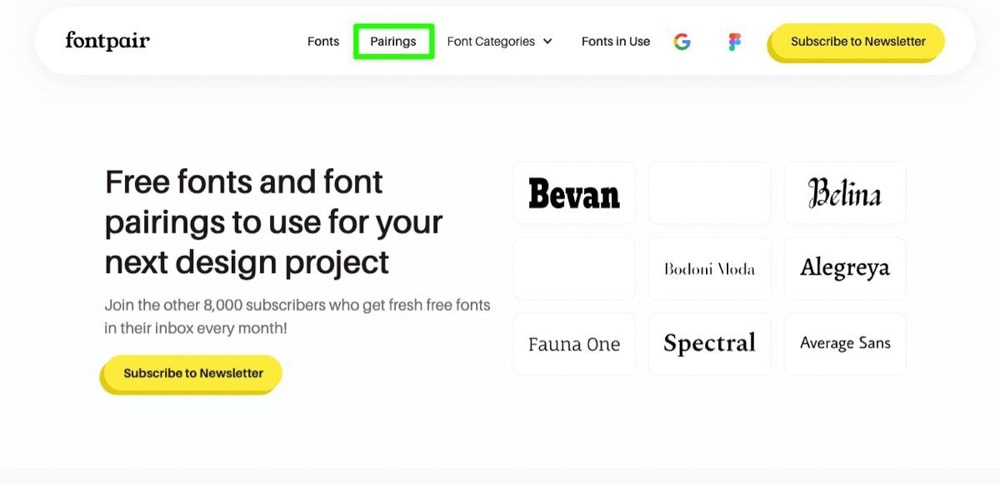
Ora puoi scorrere il lungo elenco di abbinamenti di caratteri per vedere quali caratteri funzionano meglio per il tuo design. La maggior parte di questi caratteri saranno caratteri Google, che sono gli stessi caratteri che troverai in Canva.
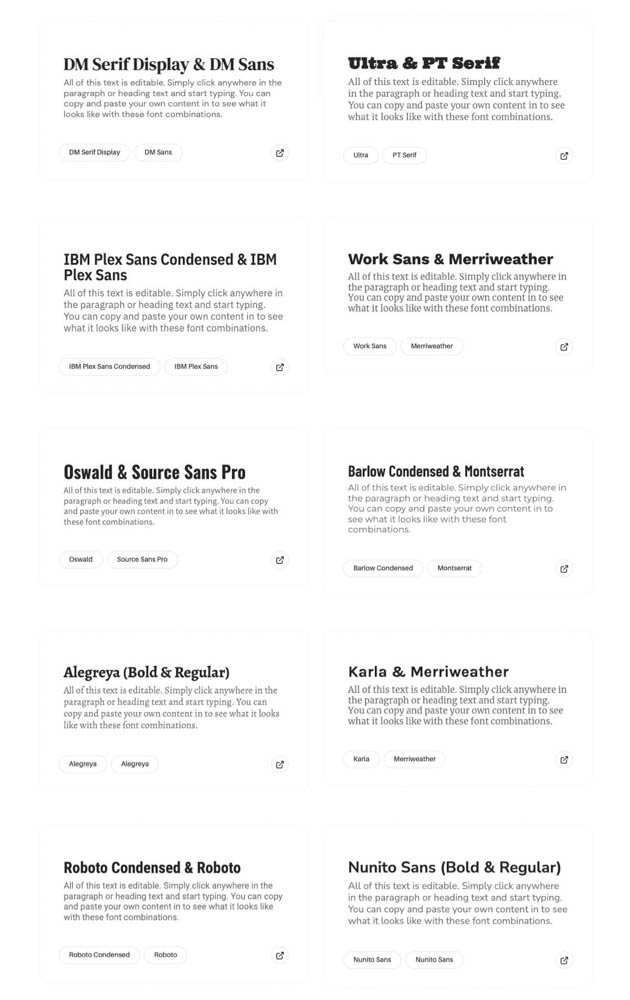
C’è un modo ancora migliore di usare questo sito per scegliere i tuoi caratteri che ti spiegherò più avanti in questo articolo.
3. Mostra chiaramente un concetto creativo unificato o un sentimento per un progetto
Un moodboard efficace dovrebbe mostrare chiaramente un messaggio unificato che rifletta il sentimento, l’aspetto o il concetto desiderati. Dovrebbe includere una miscela di immagini, colori, caratteri, trame e motivi che evocano l’emozione e lo stile desiderati.
Un mood board efficace dovrebbe includere anche parole e frasi per aiutare a definire il messaggio in modo che non ci siano fraintendimenti del concetto generale.
4. Utilizza motivi e trame correlati alla tavolozza dei colori primari
Anche l’aggiunta di motivi e trame è un elemento essenziale da considerare. La texture può creare un’atmosfera più naturale e tattile, rendendola più invitante e confortevole.
Pensa a trame come legno, marmo, tessuto e carta per il tuo mood board. A volte puoi trovare un’immagine di sfondo che fornirà abbastanza consistenza al design.
Come creare una moodboard in Canva
Ora che conosci i concetti per creare una moodboard efficace, puoi iniziare a crearne una tua. Questa parte della guida riguarderà la ricerca di un buon modello, la scelta di colori e caratteri e l’esportazione del design sul computer.
Passaggio 1: ricerca di un modello di mood board
Il modo più semplice per iniziare a creare un mood board è utilizzare un modello trovato in Canva.
Nella home page di Canva, cerca Mood Board nella barra di ricerca.
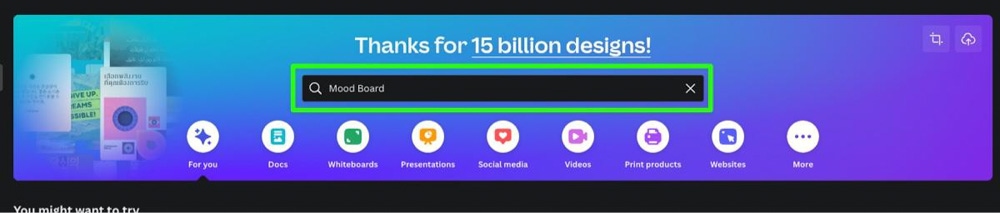
Troverai oltre diecimila diversi modelli tra cui scegliere.
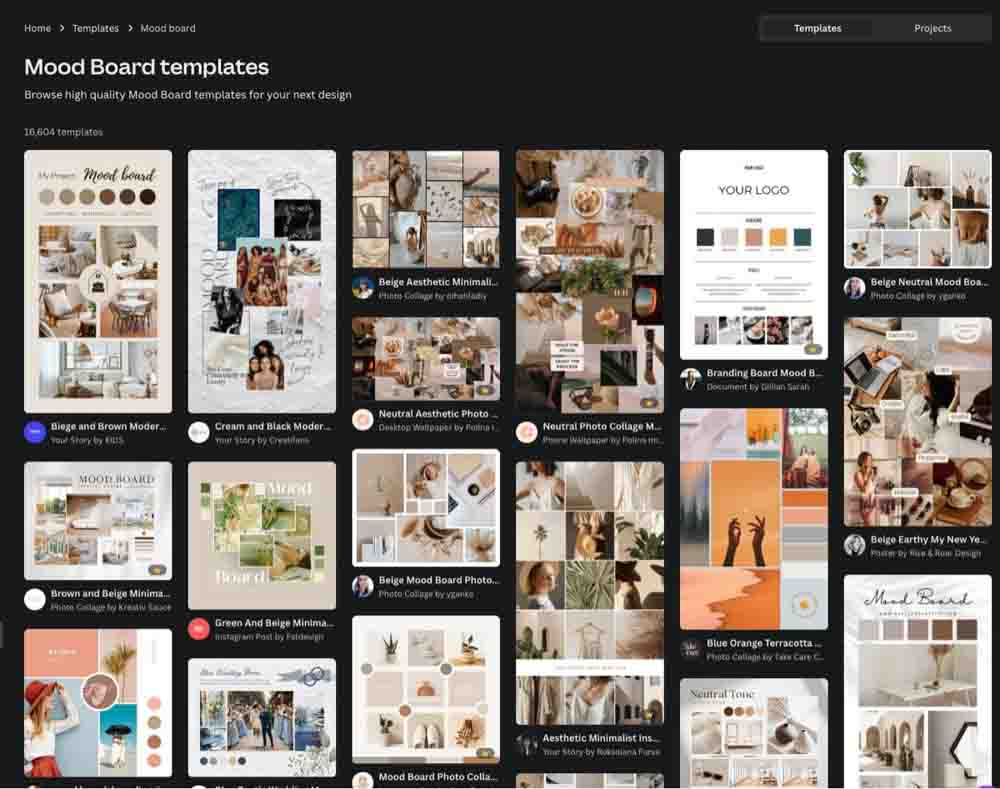
Se hai bisogno di ancora più opzioni, puoi cercare Collage di foto. Photo Collage farà apparire migliaia di altri modelli tra cui scegliere se ne hai bisogno. Troverai più modelli quadrati con questa ricerca.
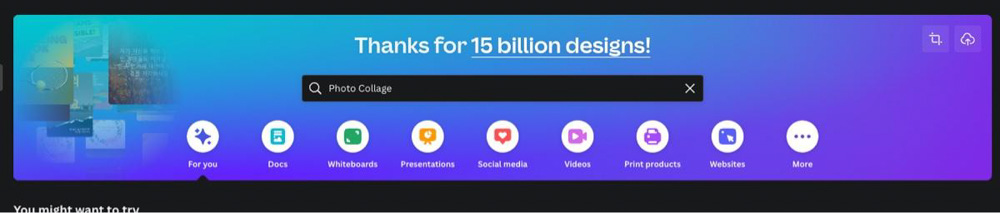
Una volta trovato un modello che desideri utilizzare, fai clic su di esso, quindi seleziona Personalizza questo modello. Il tuo modello si aprirà in una nuova scheda.
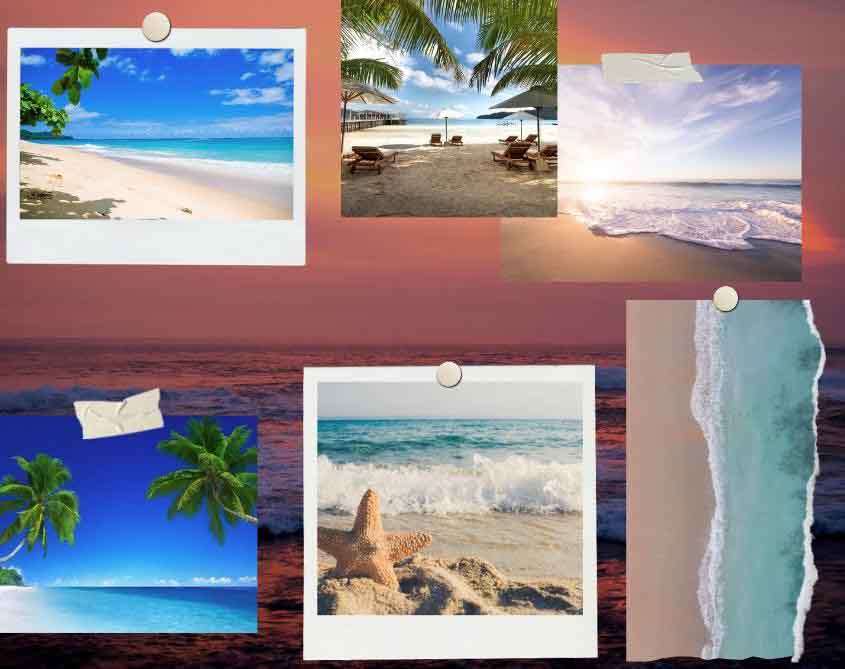
Passaggio 2: sostituisci tutte le immagini del modello
Ora che hai il tuo modello, è il momento di cambiare tutte le immagini.
Puoi procurarti immagini da siti di foto d’archivio come Unsplash o Pixabay o immagini da Canva stesso.
Per ottenere immagini da Canva, fai clic su Elements, quindi cerca il tema della tua moodboard nella barra di ricerca. Seleziona la scheda Foto per vedere tutte le immagini disponibili per il tuo tema.
Quando trovi un’immagine che funziona, trascina l’immagine dal Pannello laterale su una delle immagini sul modello. La nuova foto di solito sostituirà perfettamente la vecchia immagine. In caso contrario, puoi sempre fare doppio clic sull’immagine, quindi regolarla.
Puoi anche aggiungere foto a Canva da utilizzare nella mood board.
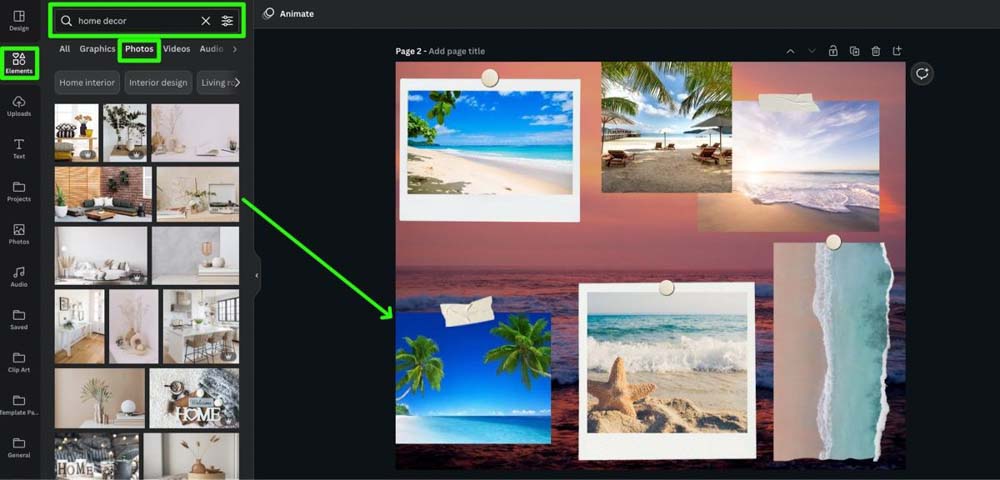
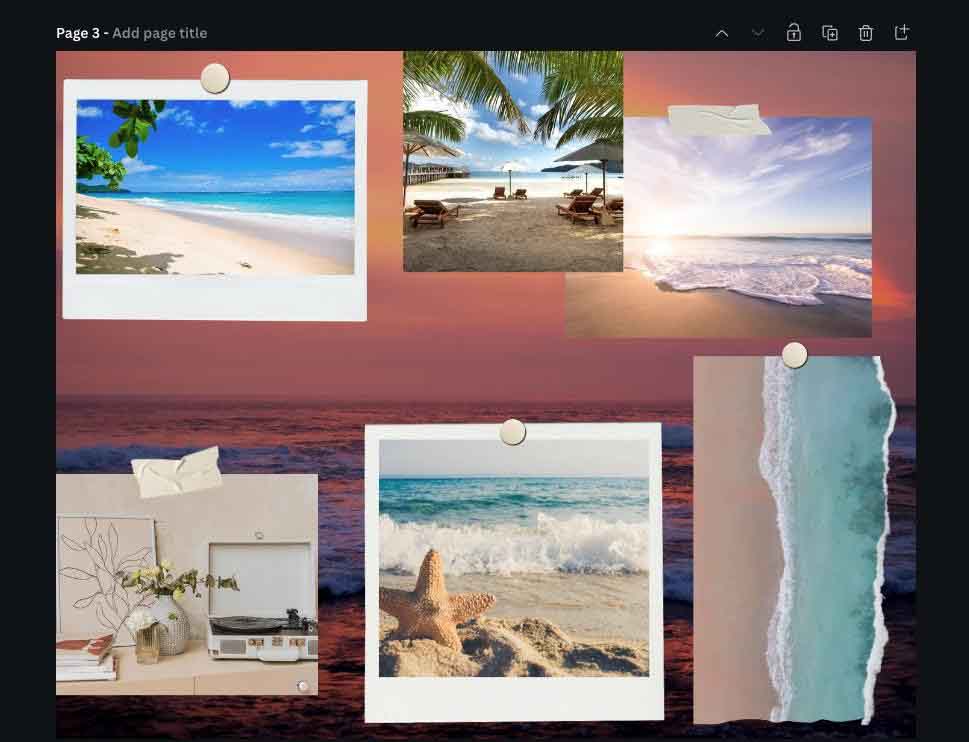
Ripeti lo stesso processo con ogni immagine del modello.
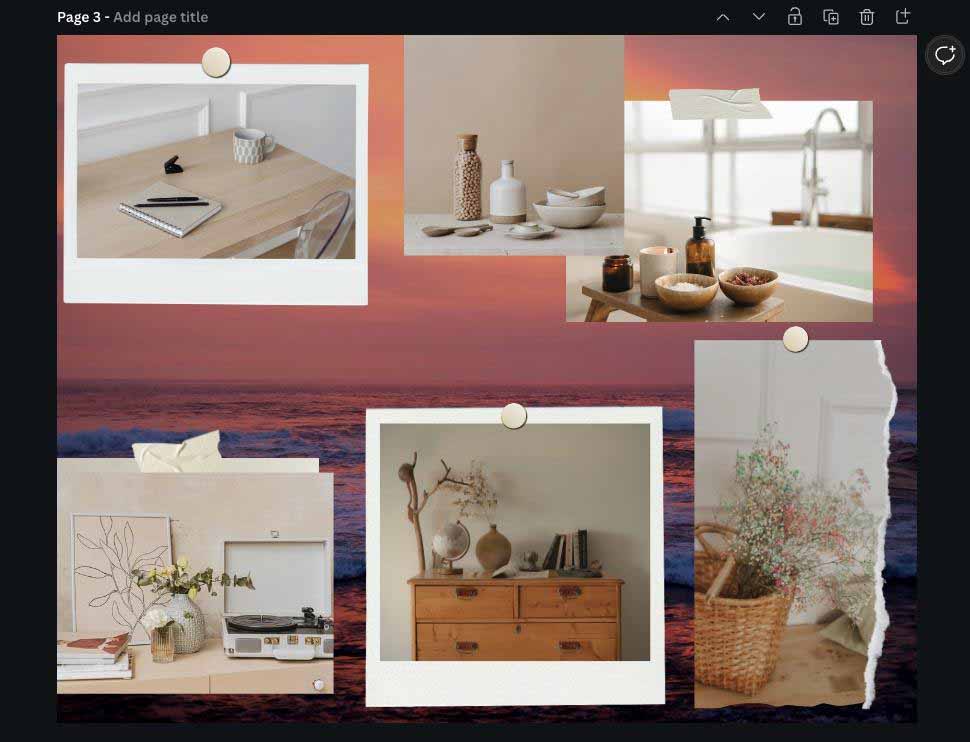
Una volta che le foto principali sono state sostituite, è il momento di sostituire l’immagine di sfondo.
Per trovare una buona immagine di sfondo, cerca Sfondo nel riquadro laterale. Da qui, puoi sfogliare tutti gli sfondi disponibili.
Puoi anche impostare un filtro nel menu delle opzioni per semplificarti le cose. A tale scopo, fai clic sul pulsante Opzioni accanto alla barra di ricerca.
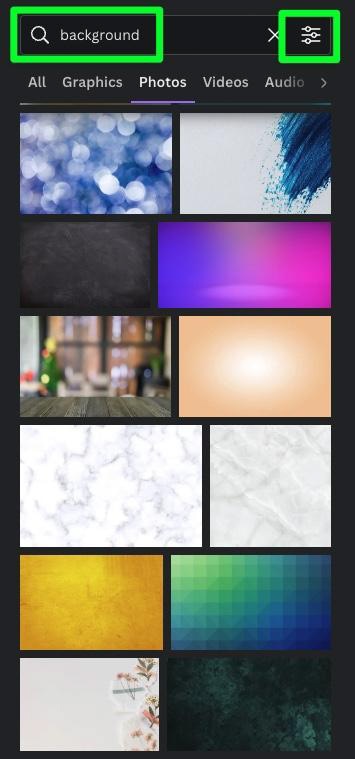
Con il menu delle opzioni aperto, fai clic su uno dei colori nella parte superiore del pannello laterale. Questo ti mostrerà tutte le immagini di sfondo che corrisponderanno alla combinazione di colori che stai cercando con il mood board.
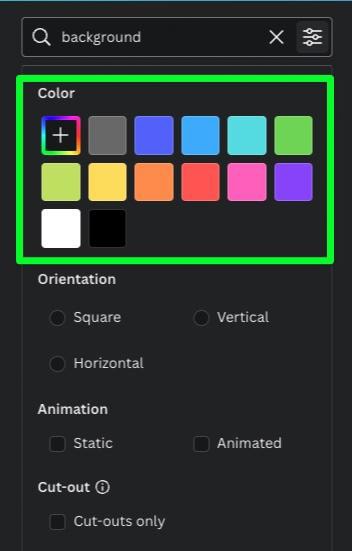
Se non riesci a trovare il colore giusto, fai clic sul pulsante Aggiungi un nuovo colore, quindi trova il colore che ti serve con Colore Selettore. Oppure, se conosci il codice esadecimale che stai cercando, puoi inserirlo nella casella Codice esadecimale. Fai clic su Applica quando sei pronto.
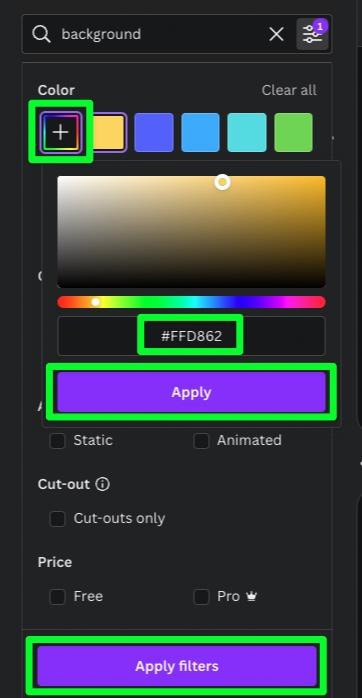
Nel Pannello laterale troverai tutte le immagini di sfondo disponibili con il colore che hai scelto.
Fai clic sullo sfondo che funziona per te per aggiungerlo alla tela.
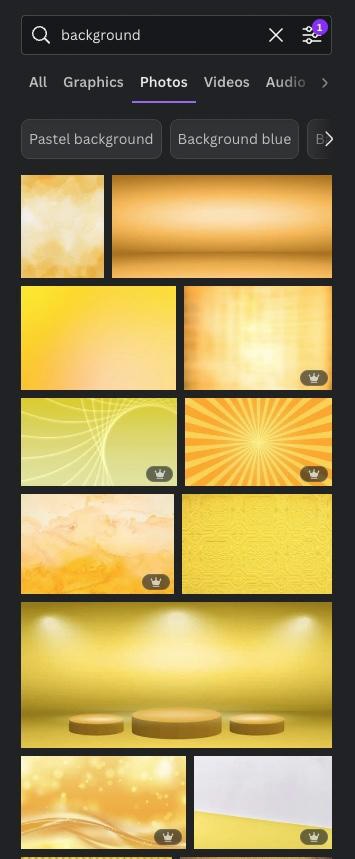
L’immagine di sfondo verrà aggiunta sopra a tutto il resto sulla tela. Fai clic con il pulsante destro del mouse, quindi seleziona Sostituisci sfondo.
La tua immagine di sfondo ora si adatterà perfettamente a tutti gli altri elementi. Inoltre, non dovrai preoccuparti di selezionarlo accidentalmente, poiché l’immagine è ora bloccata automaticamente.
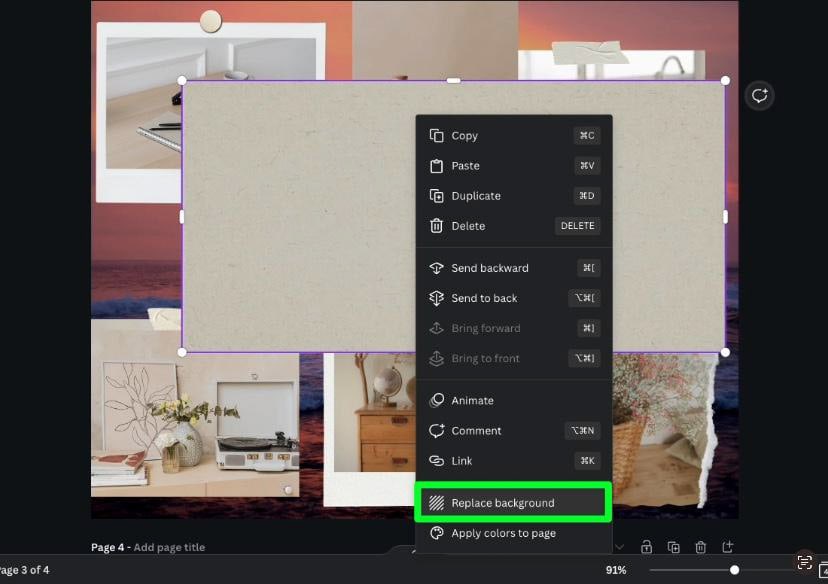

Passaggio 3: aggiungi i campioni della tavolozza dei colori
Stabilire una tavolozza dei colori è uno degli aspetti più importanti di un moodboard. Dopo aver selezionato la tavolozza dei colori, puoi rappresentare quei colori con campioni facilmente valutabili.
Per creare i tuoi campioni, fai clic su Elementi, quindi scorri verso il basso fino alla sezione Linee e forme. Fai clic su Visualizza tutto per sfogliare tutte le opzioni.
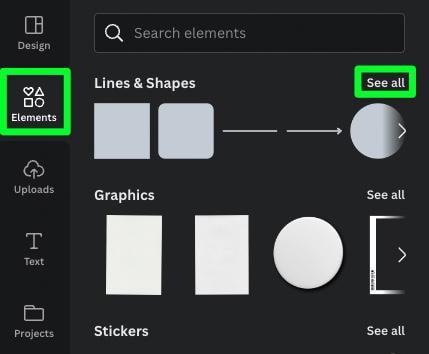
La forma più comune per un campione è un quadrato. Il secondo più comune è un cerchio. Puoi usare qualsiasi forma si adatti ai tuoi gusti.
Fai clic sulla forma per aggiungerla alla tua tela. Non preoccuparti ancora del colore della forma.
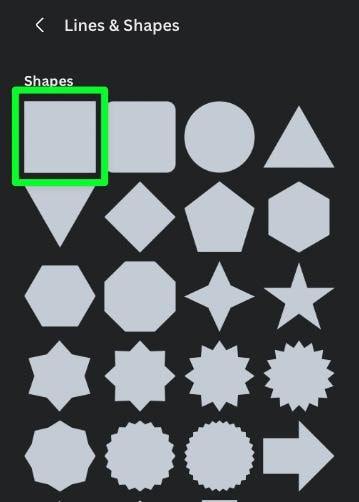
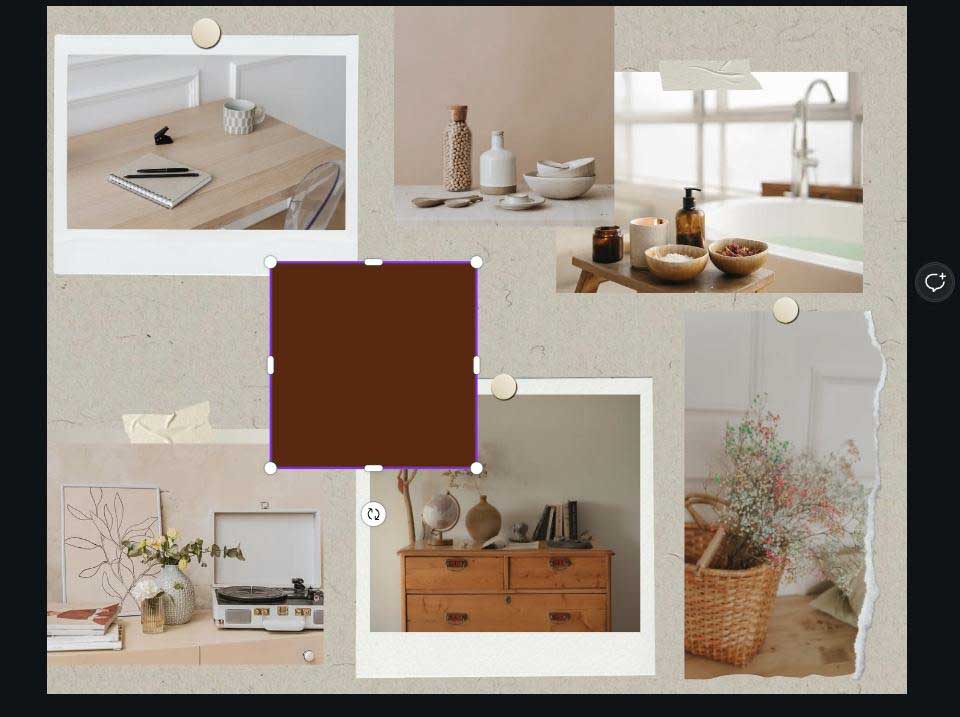
Con la forma sulla tua tavola, decidi dove si adatta meglio al tuo progetto complessivo. Ridimensiona la forma per adattarla a quell’area. Assicurati di lasciare molto spazio per altri campioni.
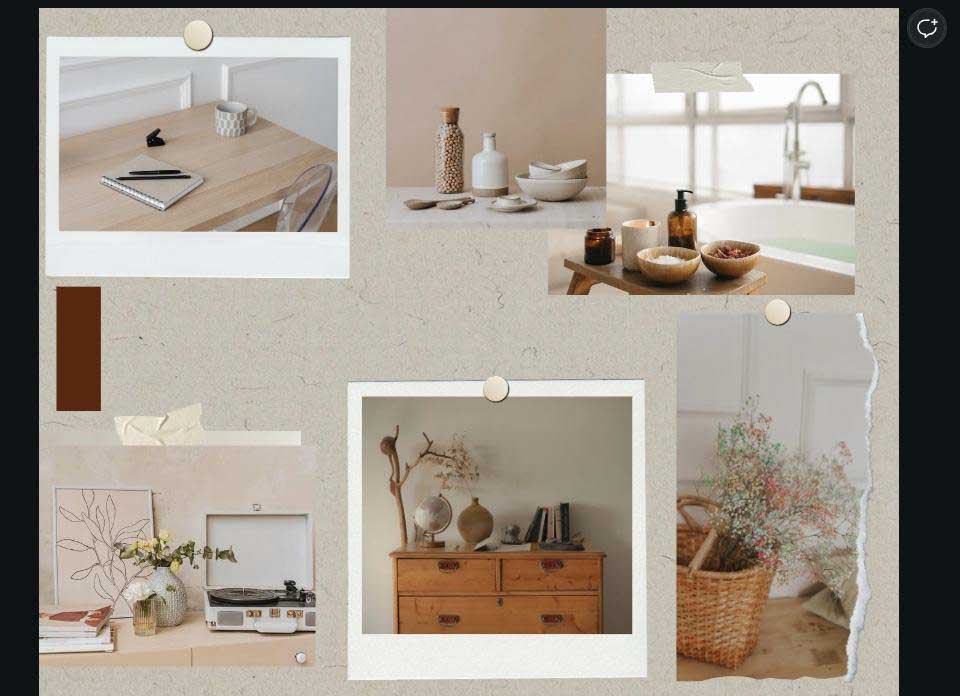
Il modo più semplice per aggiungere più campioni è fare clic sul primo campione per selezionarlo, quindi nella mini barra delle opzioni, fare clic sul pulsante Duplica. Questo creerà una copia esatta del tuo primo campione.
Crea tutti i duplicati necessari e allineali nel modo più ordinato possibile.
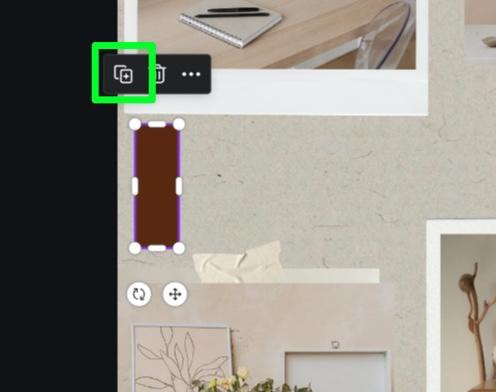
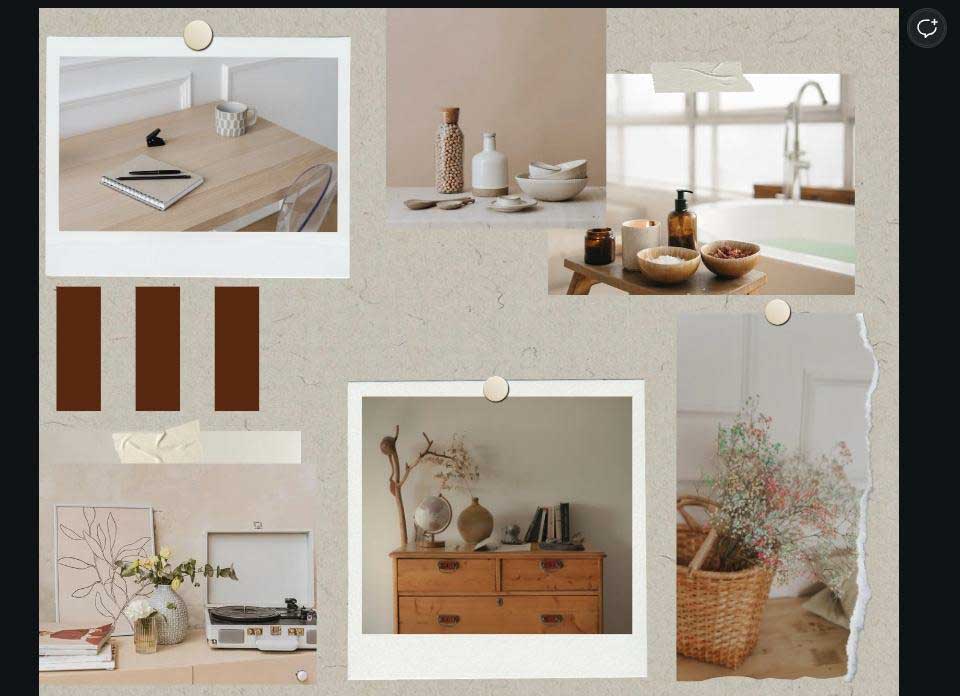
Per cambiare i colori dei tuoi campioni, vai su il sito Color Wheel di Canva e usa i suggerimenti spiegati all’inizio di questo articolo per trovare la combinazione di colori perfetta per il tuo moodboard. Esporta la tua combinazione di colori come PDF sul tuo disco rigido.
Successivamente, trascina il PDF della combinazione di colori in Canva. Nel riquadro laterale, fai clic su Incorpora design. Questo invierà il PDF alla tua tela.
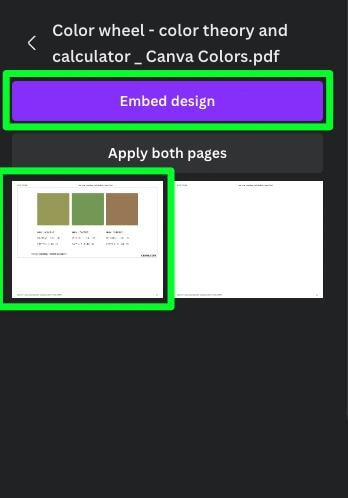
Con il PDF della combinazione di colori sulla tua tela, ora puoi usare quei colori per cambiare i campioni sulla lavagna.
Per fare ciò, fai clic sul tuo primo campione per selezionarlo, quindi fai clic sul pulsante Selettore colore nella parte superiore dello schermo. Quindi, fai clic sul pulsante Aggiungi un nuovo colore nel riquadro laterale.
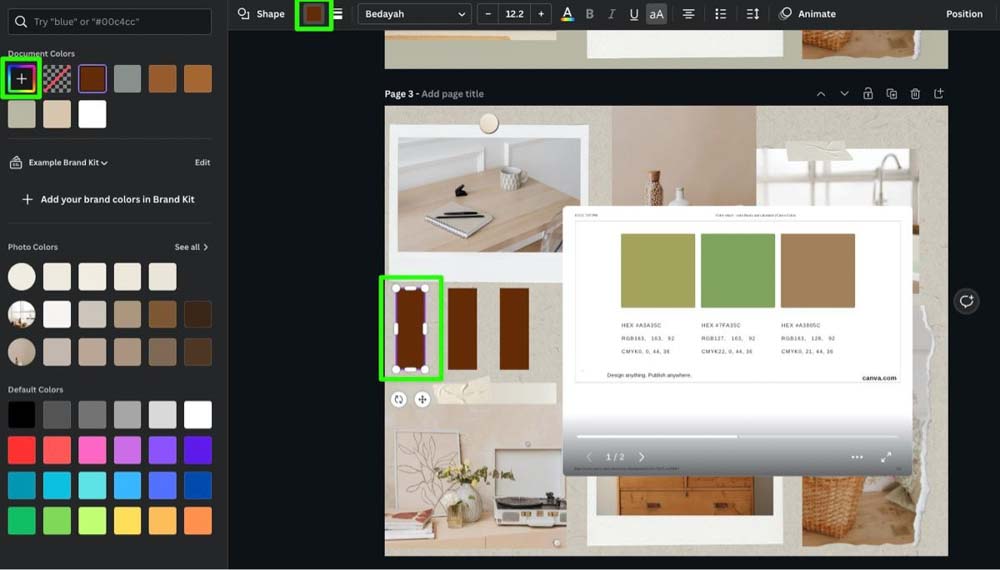
Dopo aver fatto clic sul pulsante Aggiungi un nuovo colore, puoi accedere allo Strumento contagocce. Fare clic sullo strumento contagocce, quindi fare clic sul primo colore del PDF. Questo cambierà il colore del tuo primo campione al primo colore sul PDF.
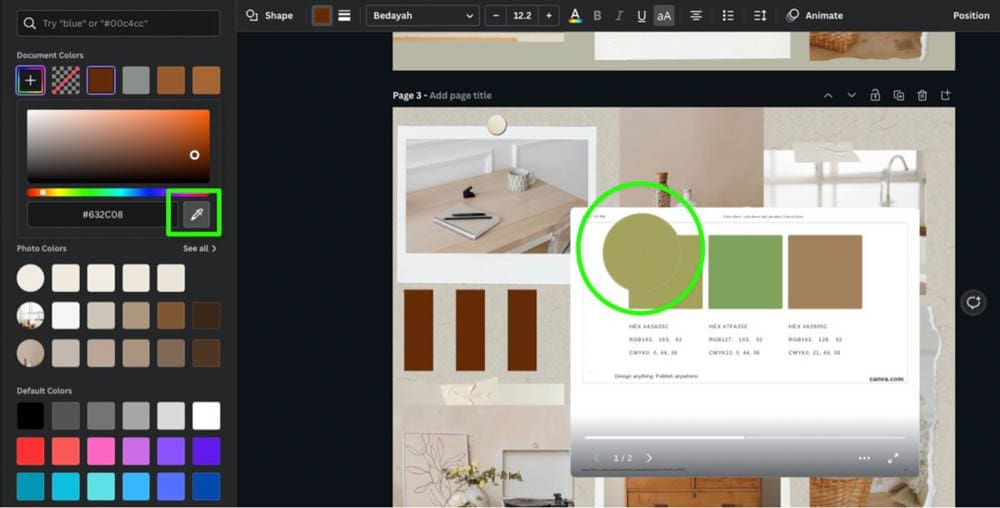
Ripeti lo stesso processo con il resto dei campioni nel tuo progetto.
Inoltre, non avrai più bisogno del PDF. Fai clic sul PDF per selezionarlo, quindi premi Elimina per rimuoverlo.

Passaggio 4: aggiungi l’abbinamento dei caratteri
Il prossimo aspetto più importante da aggiungere alla tua moodboard sono i caratteri che desideri utilizzare.
Prima di scegliere i caratteri, metti del testo sulla tela. Per fare ciò, seleziona il pulsante Testo, quindi fai clic su Aggiungi una casella di testo. In alternativa, puoi anche fare clic su una dimensione specifica per il tuo blocco di testo.
Una volta che hai un blocco di testo sulla tela, fai doppio clic su di esso per aggiungere il tuo messaggio.
Assicurati di aggiungere almeno due diversi blocchi di testo per mostrare due caratteri diversi.
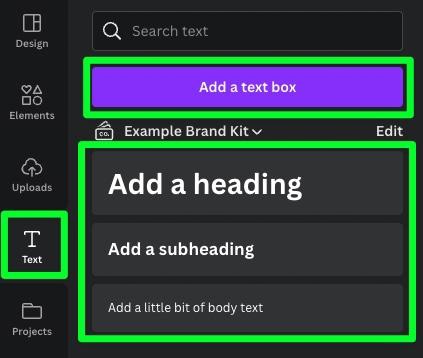
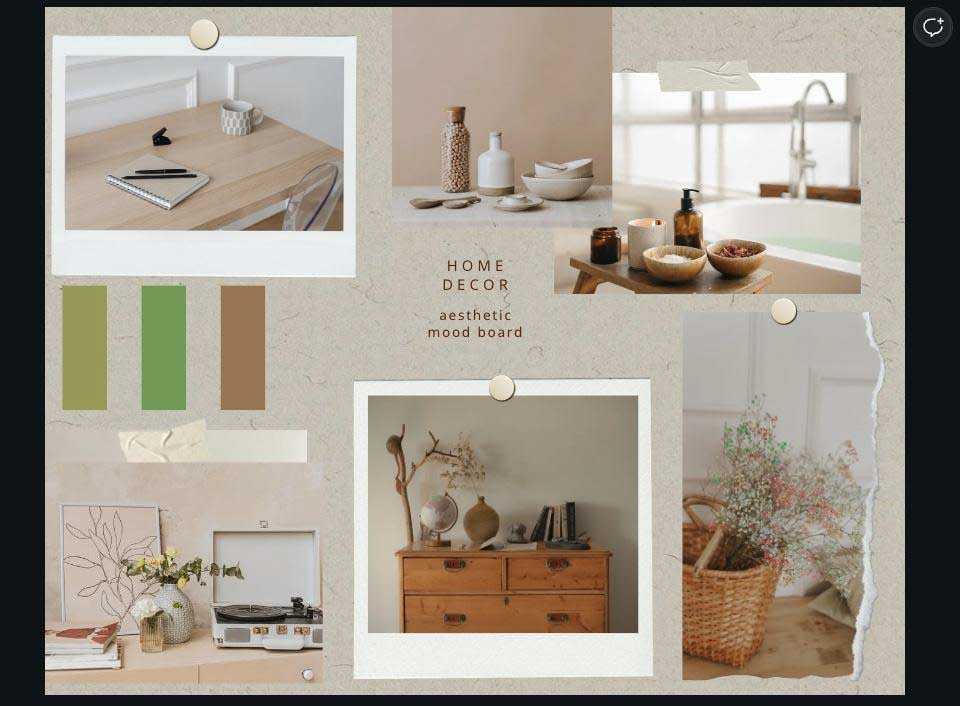
Per trovare la migliore combinazione di caratteri, fai clic sul tuo primo blocco di testo, quindi fai clic sul menu a discesa Carattere. Scegli il font migliore per la tua mood board dal pannello laterale.
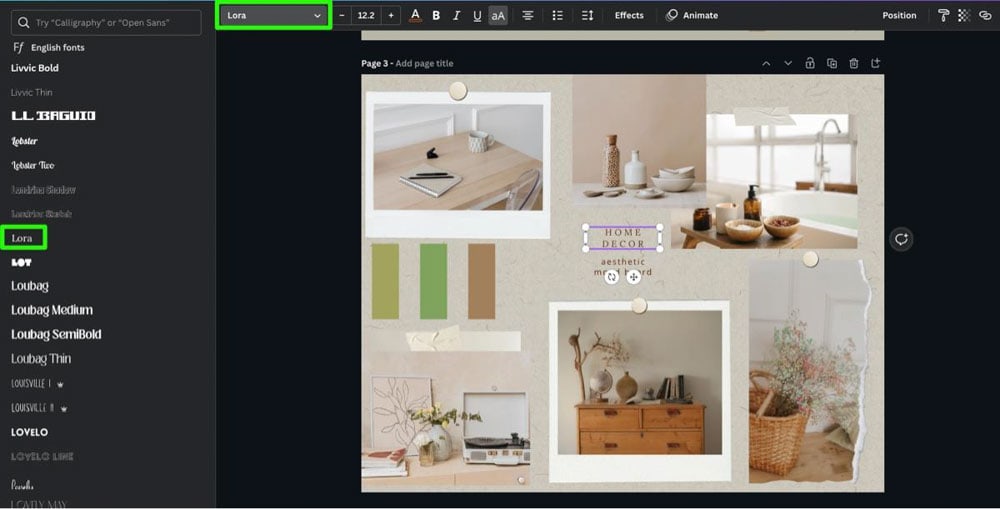
Dopo aver scelto un font per il tuo primo blocco di testo, vai su Sito web Fontpair. Fai clic sulla scheda Abbinamenti nella parte superiore della pagina, quindi cerca il carattere che hai utilizzato.
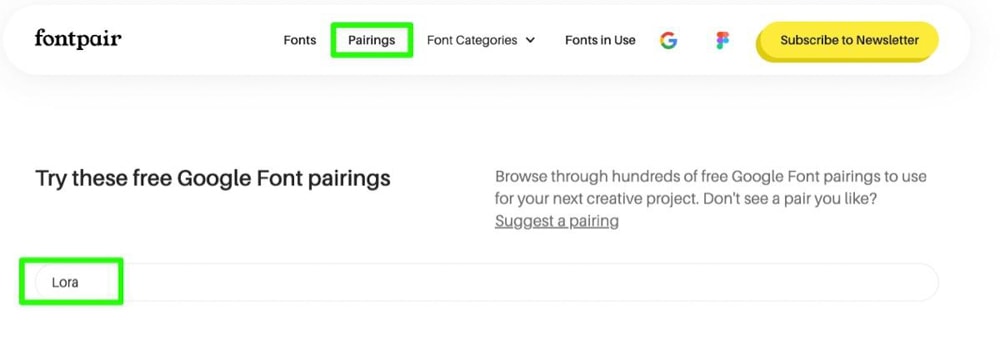
Una volta trovato il font che stai cercando, vedrai un font secondario abbinato ad esso.
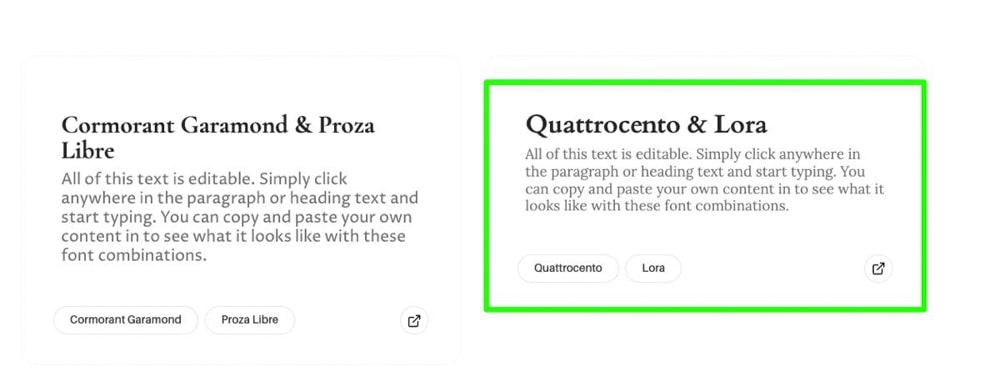
Torna in Canva, seleziona il secondo blocco di testo, quindi fai clic sul menu a discesa Carattere. Scorri verso il basso fino a trovare il carattere secondario che hai scoperto su Fontpair.
Ora hai due caratteri diversi che si abbinano perfettamente.
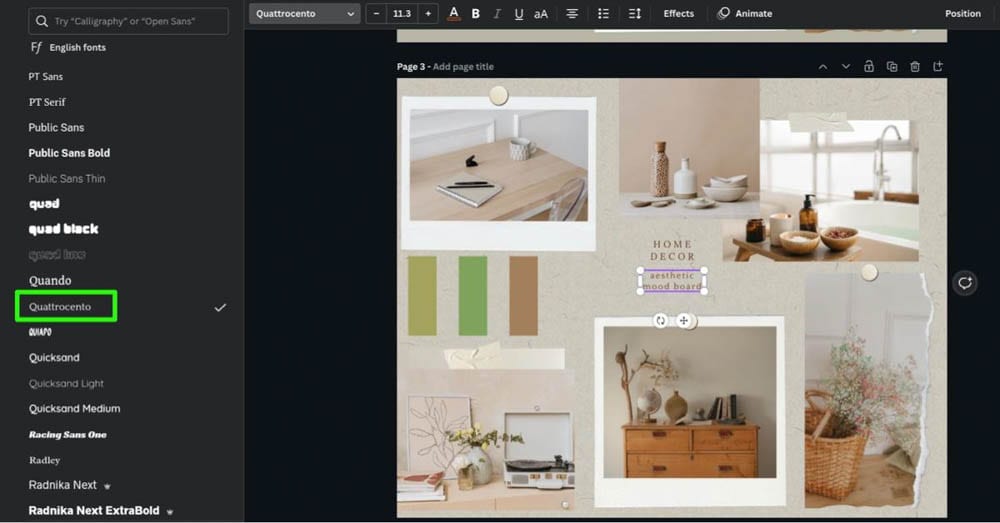
Passaggio 5: esporta la tua moodboard sul computer
La tua moodboard è completa e l’unica cosa che resta da fare è per salvarlo sul tuo computer.
Per prima cosa, fai clic sul pulsante Condividi nell’angolo in alto a destra, quindi seleziona Scarica.
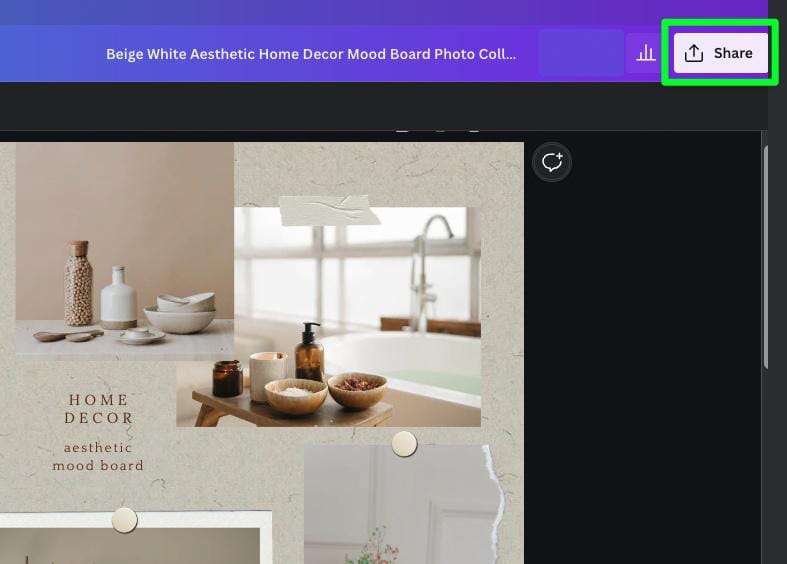
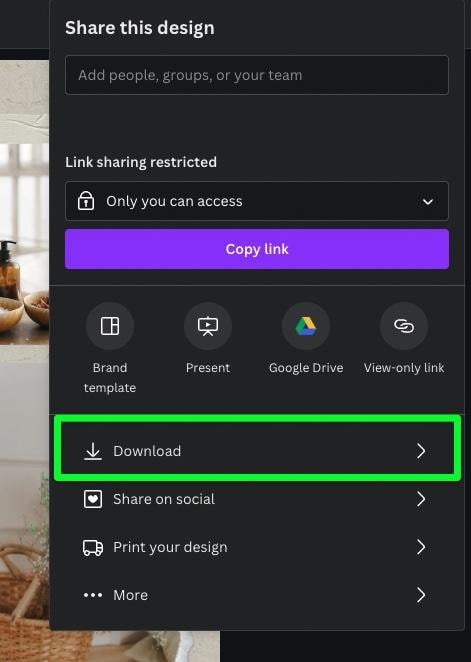
Per salvare la tua moodboard sul tuo computer con la migliore risoluzione, seleziona PNG in Tipo di file. Se hai bisogno di risparmiare spazio e non ti dispiace una risoluzione inferiore, scegli JPEG.
In Seleziona pagine, seleziona la Pagina corrente o Tutte le pagine se hai più moodboard. Quindi fai clic su Scarica.
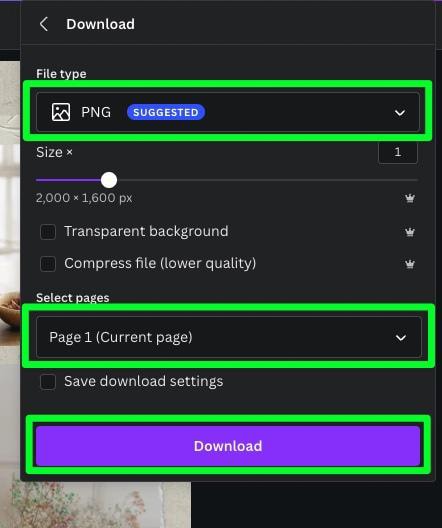
Il tuo mood board sarà ora esportato sul tuo computer.
